Maison >Opération et maintenance >exploitation et maintenance Linux >Linux ne peut pas se connecter à ssh
Linux ne peut pas se connecter à ssh
- 王林original
- 2019-12-27 15:05:466053parcourir

1. Tout d'abord, assurez-vous que CentOS7 est installé openssh-server, saisissez dans le terminal :
yum list installed | grep openssh-server

Il est affiché ici. Openssh-server est installé. Si aucune sortie ne s'affiche, cela signifie openssh-server n'est pas installé. Installez-le en entrant la commande suivante.
yum install openssh-server
2. Recherchez le fichier de configuration du service sshd /etc/ssh/ dans le répertoire sshd_config, ouvrez-le avec l'éditeur Vim et supprimez le numéro # devant le port d'écoute et l'adresse d'écoute dans le file
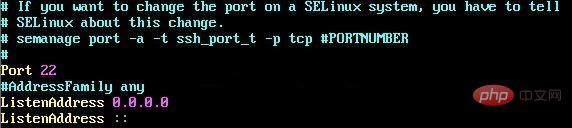
Ensuite, activez la connexion à distance
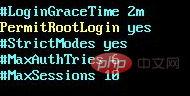
Enfin, activez l'utilisation du nom d'utilisateur et du mot de passe comme vérification de connexion.

Enregistrez le fichier et quittez. (Partage de didacticiels vidéo en ligne gratuits : tutoriel vidéo Linux)
3. Ouvrez le service sshd et entrez la commande suivante
sudo service sshd start
Vérifiez si le service sshd a été ouvert et entrez la commande
ps -e | grep sshd

4 Dans Vmware Workstation, vérifiez les propriétés de CentOS7 et constatez que la méthode de connexion réseau est connectée à l'aide de la méthode NAT
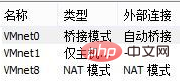
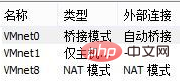
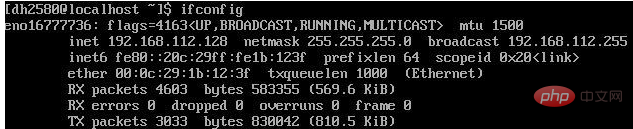
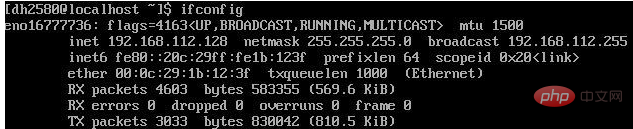
Cette règleICMPv4-in
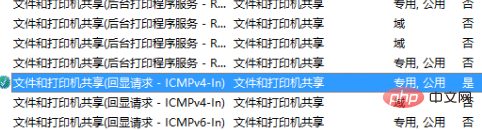
systemctl enable sshd.serviceVous pouvez vérifier si le démarrage automatique du service sshd est activé en entrant la commande suivante.
systemctl list-unit-files | grep sshd

Ce qui précède est le contenu détaillé de. pour plus d'informations, suivez d'autres articles connexes sur le site Web de PHP en chinois!

